Q&Aナンバー【8509-3629】更新日:2011年9月30日
このページをブックマークする(ログイン中のみ利用可)
[筆ぐるめ Ver.17] 再インストールする方法を教えてください。
| 対象機種 | 2010年冬モデルESPRIMO、他・・・ |
|---|---|
| 対象OS |
|
 質問
質問
筆ぐるめを、再インストールする方法を教えてください。
 回答
回答
筆ぐるめを再インストールする手順は、次のとおりです。


異なるバージョンの筆ぐるめをお使いの場合は、次のQ&Aをご覧ください。
 筆ぐるめについて教えてください。(新しいウィンドウで表示)
筆ぐるめについて教えてください。(新しいウィンドウで表示)

筆ぐるめを再インストールすると、デスクトップに次のショートカットアイコンとファイルが作成されます。

- 筆ぐるめを再インストールする前に、次のQ&Aをご覧になり、筆ぐるめのデータをバックアップしてください。
 [筆ぐるめ Ver.17] 住所録のバックアップや復元の方法を教えてください。(新しいウィンドウで表示)
[筆ぐるめ Ver.17] 住所録のバックアップや復元の方法を教えてください。(新しいウィンドウで表示) - 2010年春モデルをお使いの場合は、筆ぐるめをインストールするときに、パソコンに添付されている「トラブル解決ナビ&ソフトウェアディスク1」が必要です。
筆ぐるめをアンインストールする前に、必ず、このディスクを用意してください。
次の項目を順番に確認してください。

異なるバージョンの筆ぐるめをお使いの場合は、次のQ&Aをご覧ください。
 筆ぐるめについて教えてください。(新しいウィンドウで表示)
筆ぐるめについて教えてください。(新しいウィンドウで表示)手順1アンインストールする
次の手順で、アンインストールします。
お使いの環境によっては、表示される画面が異なります。
- 「スタート」ボタン→「すべてのプログラム」→「筆ぐるめ Ver.17」→「筆ぐるめ Ver.17の全削除」の順にクリックします。
- 「この製品をアンインストールしますか?」と表示されます。
「はい」ボタンをクリックします。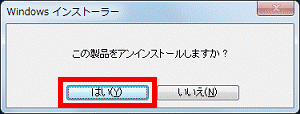
- 「ユーザーアカウント制御」が表示されます。
「はい」ボタンをクリックします。 - 「必要な情報を集めています」と表示され、アンインストールが開始されます。
完了するまでしばらく待ちます。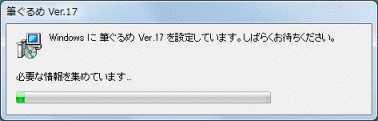
「必要な情報を集めています」という画面が消えたら、アンインストールは完了です。
「筆ぐるめの設定情報を、残しますか?」と、表示されることがあります。
表示されたときは、「設定情報を残す(通常はこちらを選択してください。)」をクリックし、「確認」ボタンをクリックします。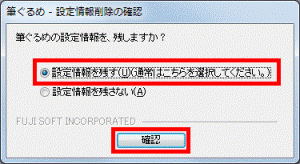
手順2インストールする
次の手順で、インストールします。
2010年春モデルをお使いの場合は、パソコンに「トラブル解決ナビ&ソフトウェアディスク1」をセットします。
「自動再生」が表示されたら、「×」ボタンをクリックしてください。
お使いの環境によっては、表示される画面が異なります。
- ソフトウェアディスク検索を起動します。
- 2010年夏モデル〜2010年冬モデル
「スタート」ボタン→「すべてのプログラム」→「ソフトウェアディスク検索」→「ソフトウェアディスク検索(ハードディスク)」の順にクリックします。- 2010年春モデル
「スタート」ボタン→「すべてのプログラム」→「ソフトウェアディスク検索」→「ソフトウェアディスク検索(DVD)」の順にクリックします。 - 「ユーザー アカウント制御」が表示されます。
「はい」ボタンをクリックします。 - 「リカバリ領域に保存されているソフトウェア一覧を表示します。」または「DVDに保存されているソフトウェア一覧を表示します。」と表示されます。
「OK」ボタンをクリックします。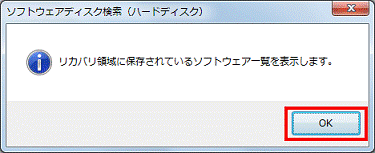
(「リカバリ領域に保存されているソフトウェア一覧を表示します。」と表示された例) - 「ソフトウェアディスク検索」が表示されます。
「OS」欄にある「▼」ボタンをクリックし、表示されるメニューからお使いのOSをクリックします。
「OS」欄が表示されていない場合は、次の手順へ進みます。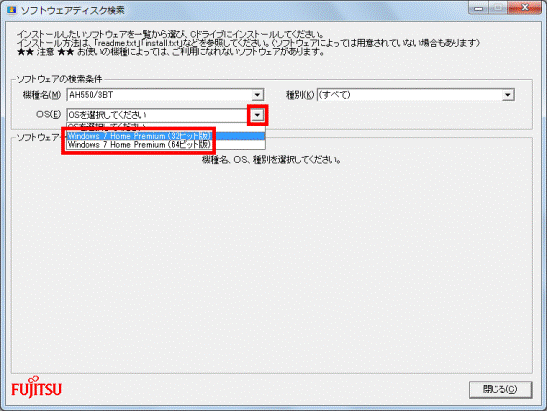

お使いのOSがわからないときは、次のQ&Aをご覧ください。 [Windows 7] 32ビットと64ビットのどちらのシステムがインストールされているのかを確認する方法を教えてください。(新しいウィンドウで表示)
[Windows 7] 32ビットと64ビットのどちらのシステムがインストールされているのかを確認する方法を教えてください。(新しいウィンドウで表示) - 「ソフトウェア」欄にある、「筆ぐるめ」をクリックします。
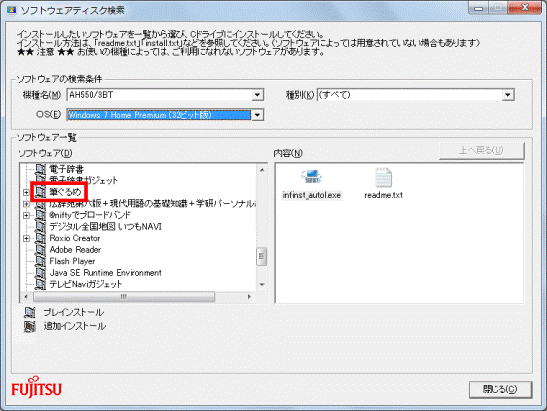
- 「内容」欄にある、「setup.lnk」をダブルクリックします。
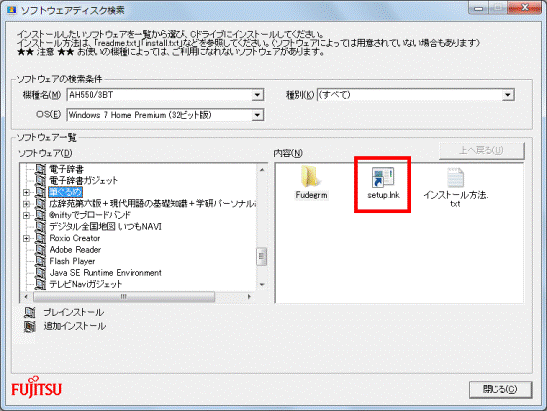
- 「筆ぐるめ Ver.17用のInstallShield ウィザードへようこそ」と表示されます。
「次へ」ボタンをクリックします。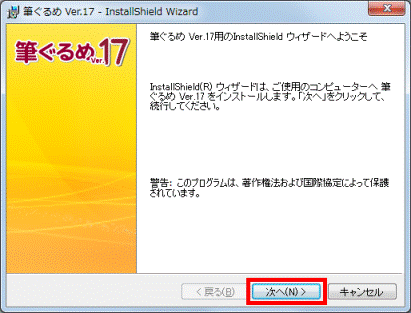
- 「ユーザー情報」と表示されます。
「次へ」ボタンをクリックします。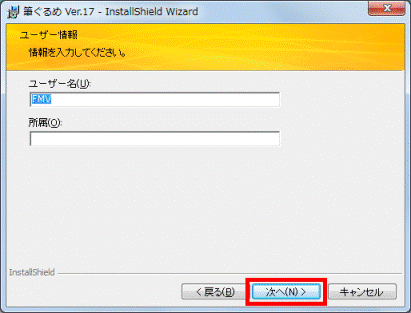

「ユーザー名」は、Windowsのユーザーアカウント名が表示されます。
ユーザー名を変更する場合は、ユーザー名を入力します。 - 「次の登録情報が入力されました。」と表示されます。
「ユーザー名」を確認し、「はい」ボタンをクリックします。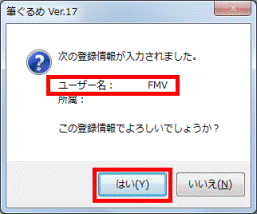
- 「インストール先のフォルダー」と表示されます。
「次へ」ボタンをクリックします。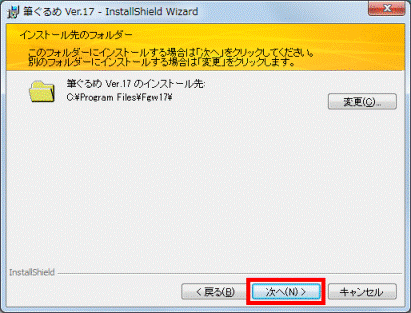
- 「セットアップ タイプ」と表示されます。
「すべて」をクリックします。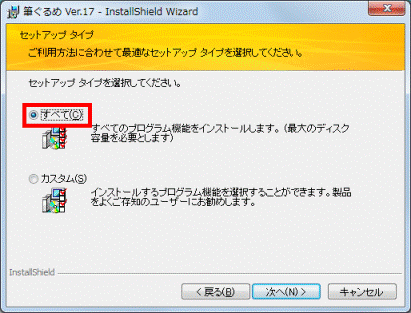
- 「次へ」ボタンをクリックします。
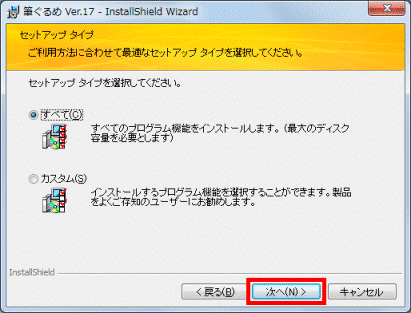
- 「プログラムをインストールする準備ができました」と表示されます。
「インストール」ボタンをクリックします。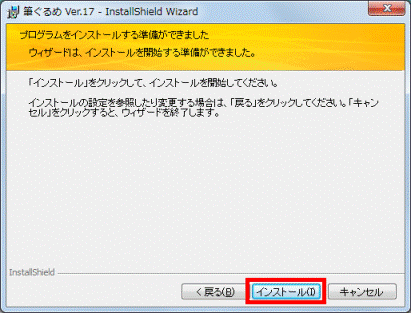
- 「筆ぐるめ Ver.17をインストールしています」と表示されます。
完了するまでしばらく待ちます。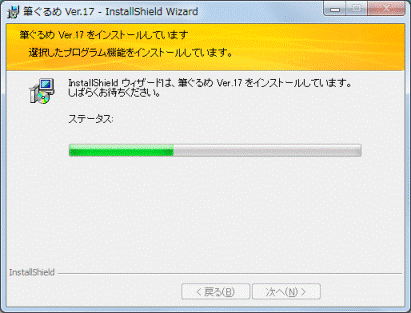
- 「InstallShield ウィザードを完了しました」と表示されます。
「完了」ボタンをクリックします。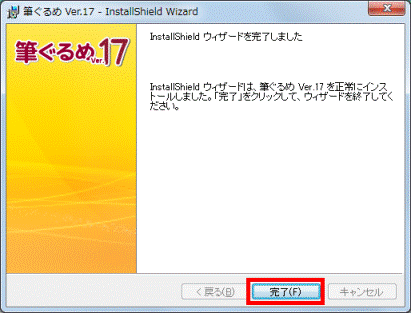
- 「閉じる」ボタンをクリックし、ソフトウェアディスク検索を閉じます。
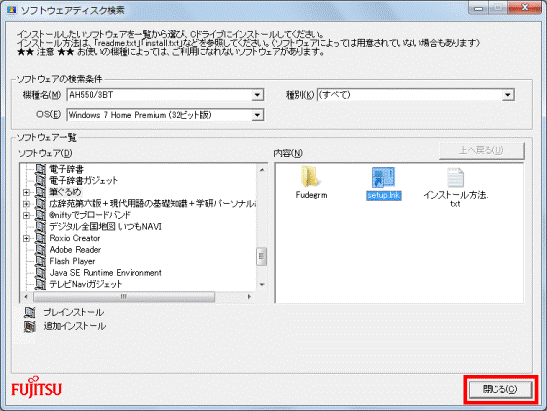

2010年春モデルをお使いの場合は、パソコンにセットした「トラブル解決ナビ&ソフトウェアディスク1」を取り出します。

筆ぐるめを再インストールすると、デスクトップに次のショートカットアイコンとファイルが作成されます。
- 筆ぐるめ
- 筆ぐるめについて



